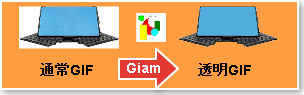2011年11月の記事一覧
 教材作成に役立つサイト・ソフトの紹介
教材作成に役立つサイト・ソフトの紹介
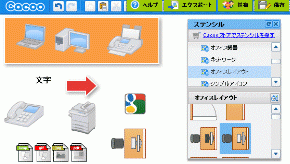
『Cacoo』は、PowerPointやその他のソフトで使えるパーツをWeb上で作成し、保存できるサイト。資料を作成する際に必要となる図解パーツのほとんどを、短時間かつ見栄えの良い形で作成することが出来ます。研究所HPに掲載する説明図のほとんどを『Cacoo』を使って作成しております。
『Giam』は本来、GIFアニメーション作成ソフトですが、その過程で必要な透明GIFの作成機能を使ってイラスト等の背景を簡単に透明化することが出来ます。
『Giam』を使って、使用するイラストの背景を事前に透明化しておけば、『Cacoo』で使用する際に、背景を気にすることなくレイアウト出来ます。
算数の資料で図形を使った資料を作成する際に、背景部分が重なって上手くレイアウト出来ない場合でも、透明化しておけば、重ねたりしても背景で下の画像が隠されてしまうことはありません。下の画像を見て頂ければ、普通のGIF画像と透明GIFの違いがお分かり頂けると思います。

 ICT活用に役立つページ 更新!
ICT活用に役立つページ 更新!

学習 ・ 授業に役立つリンク集の 『ICT活用に役立つページ』 に、『iPad2 / iPhone4Sを教室に持ち込んで何ができる?』を掲載しました。
以前にも、 『iPad2を教室に持ち込んで何ができる?』という記事を掲載しておりますが、それ以後、iPhone4Sが登場したり、iOS機器に関するいろいろな情報を追加したので、まとめの意味で、図を交えた具体的な事例を掲載しております。浦添市立小中学校の教室には地デジテレビが配備されているので、iPad2やiPhone4Sお持ちの方は、夢のような環境を構築出来ます。
iPad2やiPhone4Sで何が出来るのか興味のある方は、ICT活用 からご覧頂くか、下記のリンクよりご覧下さい。
 iPad2 / iPhone4S を教室に持ち込んで何ができる?
iPad2 / iPhone4S を教室に持ち込んで何ができる?
 iPad2とiPod Touchの連携
iPad2とiPod Touchの連携
iPad2で【iPadCamera】を起動し、アームホルダーにセットしたiPod Touchで【CAMERA-B】を起動し、[Pro Camera] を選択してワイアレスでシャッターを切りました。iPad2を単なるワイヤレスシャッターとして使用するつもりでしたが、実際に使ってみると、iPad2でシャッターを切るとiPod Touchのカメラで撮影され、撮影されたデータがiPad2に送られてきました。撮影した写真はiPod TouchではなくiPad2に保存され※、iPod Touchを操作することなく手持ちのiPad2で自由に選んで提示することが出来ました。iPad2側でAirPlayミラーリングを行えば、とりあえず静止画の提示がiPod Touchでも書画カメラ並みに行えそうです。
【iPadCamera】と【CAMERA-B】の接続はBluetoothで行われるため、Wi-Fi環境が無くても使用する事が出来ます。
※設定を変更することで、遠隔操作される側 (iPod TouchやiPhone) にも写真を残すことが出来ます。



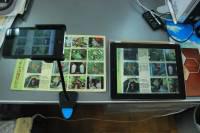
念のために・・・
※iPhone4Sの場合は動画も静止画もそのまま地デジテレビに提示されるので、純粋にワイアレスシャッターとしての使用となります。
※【iPadCamera】はiPod TouchやiPhoneでも使用出来ます。
 タブレットのプレゼンがありました
タブレットのプレゼンがありました
 各学校に2・3台ほどあるペンタブレット、先生方はどのようにご活用されていらっしゃるでしょうか。
各学校に2・3台ほどあるペンタブレット、先生方はどのようにご活用されていらっしゃるでしょうか。ペンタブレットを利用することで、パソコンを接続した地デジテレビ画面に板書するように、文字や絵を書くことができます。慣れるまでちょっと時間はかかりますが、電子教科書などと併用することで、授業での活用の幅もぐっと広がると思います。
そして、その『ペンタブレット』 を検索すると、真っ先に出てくるのがワコム、というぐらいペンタブレットで有名なワコムの営業の方が本日、研究所へ製品のプレゼンのため来所されました。
プレゼンの内容は 「続きを読む」 からどうぞ。


各学校にあるペンタブレットと同じタイプの、パソコンの画面を見ながら操作するタイプのものです。有線でも使えますが、もちろん教室のスミから無線でも使えます。学校にあるものはちょっと座標がずれたり、立ちながらの操作がし辛かったりするのですが、この製品で試してみたところ、私(ICT知花)の感覚では大分使いやすかったのではないかなぁと思います。サイズもちょうどよく、軽いです。生徒にその場で 「はい、書いてみて」 と渡せるぐらいです。
価格もAmazonさんで6,700円前後でした。このタイプのものは普通のお店でも実際に試して買えるものだと思いますので、家電屋さんに行った際にちょっと見てみるのもいいと思います。
『Eee Slate B121』


そして今回の新製品。10月に発売されたもののようですが、普通のペンタブレットに見えてWindows7 32bit OS搭載のタブレット型PCになっております。
ワコムとASUSの共同開発のこのPCは、iPad並の操作性を誇るらしく、CMでお馴染みのインテル搭載(今のところ搭載機器は各メーカー比較でこの製品だけです)でサクサク書け、HDMIで地デジテレビと繋がります。
ただ、価格と重さとバッテリー時間の壁は厚く、この機器を使ってこれをしよう、というはっきりしたビジョンがないと、手にするのが少し難しい製品かもしれません。そして学校PCでないため校内LANを利用することができないのですが・・・色々と、使い方次第で可能性が広がるものだと思います。
先生が普段から何気なくICT機器を使うことで、自然と生徒たちもそれらに慣れ親しんでいきます。その際の情報モラル指導等も含め、ぜひぜひ積極的なICT機器のご活用よろしくお願いいたします。
 学校HPの更新について
学校HPの更新について
Windows7のせいなのか、インターネットエクスプローラのバージョンのせいなのかは不明ですが、スペースが消える・リンクが挿入できないなど、HPの更新がうまくいかない場合は、学校にある他のWindowsXPマシンで行って下さい。
 フレキシブルアームホルダー
フレキシブルアームホルダー
今のところiPod Touchではミラーリングが出来ないので、撮影した写真や実物投影機で見せるような内容を事前に動画で記録・編集し、地デジテレビに投影することになります。iPod Touchでも写真のスライドショーと動画はAirPlayで地デジテレビに投影できるので十分書画カメラの代わりに使えます。
このホルダーは他のスマホでも使えますので、お手持ちの携帯電話が【書画カメラ】代わりに使えるかもしれません。お手持ちの携帯電話が地デジテレビにつながるか確認してみて下さい。




※写真の上にマウスカーソルを持って行くと、その写真の説明が表示されます。
iPhone4SだとAirPlayミラーリング 【iPhone4SでAirPlayミラーリング参照】 ができますので、このホルダーを使って教室のどこにでも【携帯書画カメラ?】が設置可能で、教師の手の動きや手元の資料をリアルタイムに地デジテレビに投影できます。難点は、iPhone4Sのカメラが広角でないことと、マクロ撮影ができないことですが、それを可能にするアクセサリーもあるので興味のある方は iPad2 / iPhone4Sアクセサリー紹介 をご覧下さい。
 iPad2でWindowsを遠隔操作!
iPad2でWindowsを遠隔操作!
iPad2からインターネット経由で自宅パソコンの操作が出来るとお知らせしたTeamViewerについて実際に試してみました。
自宅で設定を済ませていたので、iPad2のTeamViewerを起動して数回タップするだけで自宅のパソコンにに接続され、Windowsのデスクトップが表示されました。 接続後、インターネットエクスプローラとオープンオフィスのプレゼンの遠隔操作を行いましたが、遠隔操作というよりもiPad2でWindowsソフトが動いているような感覚でした。iPad2で自宅のハードディスクからPDFとパワーポイントデータを取り出し表示したり、Keynoteで微調整して使用する事も出来ました。
遠隔という言葉にとらわれずに、目の前のWindowsマシンやMacをポケットWi-Fi等でiPad2に接続して地デジテレビに接続すれば、iPad2が無線の液晶タブレットのようなコントローラーとして使用出来ます。iPad2で、ご自分の使い慣れたWindowsマシンやMacを動かしたり、地デジテレビに接続したパソコンを無線操作する感覚は、先生方が思い描く『未来の授業』に近いのではないかと思いました。
一連の操作を、1分20秒程度のビデオでまとめてありますので、興味のある方はご覧になって下さい。
※この動画の撮影・編集・Youtubeへのアップロードは、iPod Touch のみで行っています。
【関連記事】
 iPad2でWindowsソフトを提示!
iPad2でWindowsソフトを提示!実は、浦添市立の小中学校でiPad2やiPhone4Sを活用する際にはTeamViewerでの遠隔操作は不要だと思います。無理にiPad2やiPhone4SからWindowsアプリを提示しなくても、教室用ノートパソコンに切り替えて提示すれば同様のことが簡単に出来るからです。データの送付に関してはクラウドサービスを利用するか事前に直結してデータを取り込めば不要です。
全ての操作をiPad2やiPhone4Sで行いたいとか、ICT機器や校内LANが整っていない学校でも自在にプレゼン出来るようにしたいとか、自宅に大量の資料があり、その全てを出先で自在に提示したいという場合には非常に有効なアプリだと思われます。
TeamViewerは、営業マンや講師など、ノートパソコンを持ち歩いてプレゼンするような方にとって素晴らしいアプリで、ノートパソコンで行っていたことをすべて、iPad2やiPhone4Sに置き換えることが出来ます。営業マンがいろいろな場所でプレゼンするため、また、大量の資料を持ち歩くためにiPad2を所有していることは珍しくなくなり、今回、テストを行ったTeamViewerも、パソコンの営業の方から教えて頂いたものです。その方によると、社員全員がiPad2を所有し、文書は紙で配られずiPad2に配信され、会議もiPad2を見ながら行われているようです。TeamViewerはiPad2に入りきらない大量のカタログPDFを会社のPCから必要に応じて取り出したり、自分のデスクトップPCで提示出来るものは全て遠隔操作で提示きるので、その方の会社以外でもどんどん普及しているとのお話しでした。
TeamViewerは、本来、パソコン同士の遠隔操作で会議を行うためのツールのようなので、そちらに興味のある方もお試し頂けたらと思います。
その後、自宅のパソコンにインストールして登録を行い、パソコン同士のネット会議も試してみました。遠隔地の方にメールで会議のアドレスを伝え、インターネットエクスプローラでアクセスしてもらい、一時的にプログラムを実行して貰うことで、会議主催者のデスクトップが参加者のノートパソコンに表示され、ウェブカメラで顔を見ながら・会話しながらプレゼンを行ったり、データを提供する事が出来ました。
 製本用ホッチキスの寄贈があります!
製本用ホッチキスの寄贈があります!

複合機の設置を行っている 『株式会社 オキジム』 より、各学校に製本用ホッチキスを寄贈して頂けることとなりました。
IT指導員の協力の下、各学校での複合機の設定がスムーズに実施出来たことに対するお礼と、複合機の製本印刷の活用を推奨する意味での寄贈とのことでした。
複合機のそばに置いて、綺麗かつエコな製本印刷を是非、試してみて下さい。
製本用ホッチキスの詳しい内容は、下記の関連記事をご覧下さい。
【関連記事】
 製本用ホッチキス
製本用ホッチキス
 iPad2でWindowsソフトを提示!
iPad2でWindowsソフトを提示!
iPad2からインターネット経由で遠隔地にあるパソコンの操作が行えるアプリTeamViewer。
自宅等のパソコンをiPad2から遠隔操作すると、まるでiPad2にWindowsをインストールしたかのように、パソコン側のPowerPointやExcelのデータをそのまま、iPad2で提示することが出来ます。パソコンからiPad2にファイルやフォルダをコピーしたり、逆にiPad2からパソコンにファイルやフォルダをコピーすることもできます。
TeamViewerをインストールしたパソコンからインターネット経由で相手先のパソコンにこちらのパソコン画面を提示したり、相手先にTeamViewerを実行してもらい遠隔操作で使用法を示すことも出来ます。
【活用事例】
①電子教科書が提示できるパソコンを一時的に遠隔操作して、iPad2のAirPlayミラーリングで提示。
②パソコンのWord・Excel・PowerPoint・一太郎でファイルを開き、iPad2のAirPlayミラーリングで提示。
③パソコンのハードディスクからPowerPointデータをTeamViewerで読み込みKeynoteで開いて加工。
④複数のパソコンにTeamViewerで指導用パソコンの画面を送りデータの提示。
⑤遠隔地の方にTeamViewerを一時的に実行してもらいパソコンを遠隔操作で教える。
※MAC版もあるので、MAC Book Air等をお持ちの方は、AirPlayミラーリングと併用して、iPad2とMAC Book Airの内容の提示を自在にiPad2でコントロールして提示可能かと思われます。
パソコンにインストールしたTeamViewerで登録と設定を行い立ち上げておけば、出先のiPad2・iPhone4S・iPod Touch等で操作することが出来ます。登録と設定は初回のみで、次回からはTeamViewerを立ち上げておくだけでインターネット経由で遠隔操作が行えます。TeamViewerは個人使用の場合は無料なので、iPad2・iPhone4S・iPod Touch等をお持ちの方で興味のある方、パソコンの遠隔操作に興味のある方は下記のリンクをご覧ください。
 TeamViewer
TeamViewer
 Airplayミラーリングとは?
Airplayミラーリングとは?
先日、iPad2活用研修会を実施した港川小学校の先生より、Apple TVを使って教室の地デジテレビに無線でiPad2をつなぐ方法【AirPlayミラーリング】について具体的な質問があったため、実際に実演しながら説明いたしました。依頼された先生が出張で仲西小学校とのことなのでそこに出向き、他にもiPhone4SとiPad2の両方をお持ちの先生がいらっしゃたので、その方もお誘いして説明しました。
『iPad2とiPhone4Sで教師の仕事をつくる』 に説明画像があったので、事前にKeynoteに張り付けて簡単な資料を作成し、Apple TVの導入方法と機能説明、iPad2やiPhone4Sを教室の地デジテレビにつなぐ方法が状況に応じて数種類あることを、実際に接続しながら説明しました。
実演の依頼をなさった先生は、来週にはiPad2を無線で地デジテレビにつなぎ、Keynoteでのプレゼンを取り入れた授業を実施されるようです。
AirPlayミラーリングテスト 2011.10.14
※この動画は研究所の地デジテレビにiPad2をAirPlayミラーリングでつなぎ、Keynoteの操作を行う様子です。
iPhone4Sをお持ちの先生にはその場で、ご自分のiPhone4SでAirPlayミラーリングの体験もして頂きました。iPad2よりも小さく、カメラ画質の良いiPhone4SでiPad2と同様のAirPlayミラーリングが可能になったことは画期的で、Keynote、iMovieなどのアプリもインストールでき、携帯電話でありながら、パソコン・デジカメ・ビデオカメラを兼ねるような感覚で活用出来る機器であることを伝えました。
iPhone4SでAirPlayミラーリング 2011.10.17
※この動画はIT指導員のiPhone4SをAirPlayミラーリングで研究所の地デジテレビに接続し、スライドショーを行う様子です。
説明に使用したプレゼンデータをPDFで掲載致しますので、興味のある方はご覧ください。

※PDFは、使用画像を作成された『iPad2とiPhone4Sで教師の仕事をつくる』の主宰者、canpycanpyさんの許可を頂いて掲載しております。
希望する学校に伺って実施する『iPad2プレゼン・活用研修』も引き続き受け付けております。ミラーリングが可能なiPad2・iPhone4Sだけでなく、iPhone4・iPod Touchをお持ちの方でも興味深く受講できる内容です。
詳しい内容は下記のリンクをご覧下さい。


 iPad2について
iPad2について iPhone4Sについて
iPhone4Sについて 画面右上からログインしてください。ログイン方法は各学校の情報担当にご確認ください。
| 日 | 月 | 火 | 水 | 木 | 金 | 土 |
30 | 31 | 1 | 2 | 3 | 4 | 5 |
6 | 7 | 8 | 9 | 10 | 11 | 12 |
13 | 14 | 15 | 16 | 17 | 18 | 19 |
20 | 21 | 22 | 23 | 24 | 25 | 26 |
27 | 28 | 29 | 30 | 1 | 2 | 3 |